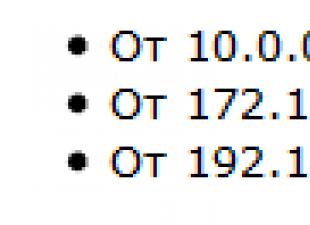يمكن أن تكون أسباب نقص الاتصال بالشبكة هي البرامج والمادية. أولاً ، من المفيد إجراء التشخيصات ، والتي تتكون من ثلاث مراحل رئيسية: التحقق من سلامة الأسلاك ، وإعداد جهاز التوجيه والكمبيوتر.
مشاكل من جانب المزود
من الممكن ألا يكون الاتصال بالإنترنت متاحًا بدون خطأ منك. إذا كان النظام يعمل بشكل صحيح ، ولم يتم تثبيت أي برامج إضافية ، ولم يتم تغيير أي إعدادات ، فمن المحتمل أن يقع اللوم على المزود. اتصل بمركز خدمة العملاء واكتشف ما إذا كانت لديهم مشاكل في الشبكة. بالإضافة إلى ذلك ، يمكنك تجنيد الأصدقاء الذين يستخدمون خدمات شركة مماثلة.
إذا كان لديك إنترنت محمول ، فانتقل إلى المجموعة الرسمية أو موقع الويب الخاص بالموفر. يستجيب المستخدمون بسرعة لحالات قطع الاتصال ، لذلك غالبًا ما يكتبون شكاواهم في المجموعة أو على صفحة المزود. ستكون إشارة لك إلى أن الإغلاق موجود في كل مكان. الحل الوحيد هو انتظار التصحيحات.
التحقق من الاتصال المادي
كقاعدة عامة ، إذا لم يكن هناك اتصال بالإنترنت ، فسترى دائرة حمراء بها صليب على أيقونة العلبة (على اليمين). هذه علامة واضحة على وجود استراحة في مكان ما. من الحالات النادرة حدوث تلف في كبل الشبكة أو الموصل. افحص بعناية طول السلك المحيط بالشقة بالكامل ، أثناء البحث عن شقوق أو عيوب أخرى. تحقق من الاتصال بالموقع حيث يتم تثبيت محور العديد من الشقق. لم يعد من الممكن تحديد الفواصل (الكبل تحت الأرض). هذه هي وظيفة المزود. في حالة تلف القابس ، سيتعين عليك تغييره ، ويصعب القيام بذلك بدون أداة ومهارة خاصة.
مشاكل جهاز التوجيه وحلها
ما يصل إلى 80٪ من جميع المشاكل تتعلق بالتشغيل غير الصحيح للموجه. إذا لم تتمكن من الاتصال بالإنترنت عند الاتصال مباشرة ، فتخط هذا القسم.
استكشاف الأخطاء وإصلاحها ممكن من خلال إعادة تشغيل عادي. إذا كان عليك القيام بذلك بانتظام لاستعادة العملية ، فخذ الجهاز إلى مركز خدمة لتشخيص السبب وتحديده. تتم إعادة تشغيل جهاز التوجيه بالطرق التالية:
- قم بإيقاف تشغيل مصدر الطاقة. انتظر 10 ثوانٍ ثم أعد التشغيل ؛
- اضغط على زر Power / On / Off (إذا كان متاحًا) لإيقاف التشغيل. ثم قم بتنشيط الجهاز.
في نفس الوقت ، قم بإعادة تشغيل جهاز الكمبيوتر الخاص بك. لا تضغط باستمرار على زر إعادة الضبط في المودم (هذه إعادة تعيين كاملة لإعدادات المصنع كحل أخير).
الإعدادات في واجهة الويب الخاصة بالموجه
يتم إجراء جميع التغييرات على معلمات جهاز التوجيه في قائمة النظام - واجهة الويب. سنخبرك بكيفية الدخول فيه وما هي التغييرات التي يجب إجراؤها.
تسجيل الدخول إلى واجهة الويب
للدخول تحتاج:
- عنوان IP للوصول إلى المودم ؛
- اسم المستخدم وكلمة المرور للجهاز.
المعلومات موجودة على ملصق مرفق بالحالة. ابحث عن الإعدادات الافتراضية أو كتلة "اسم المستخدم / كلمة المرور". انسخ هذه القيم على قطعة من الورق أو تذكر.
- افتح متصفحًا على جهاز الكمبيوتر / الكمبيوتر المحمول المتصل فعليًا بالمودم. أدخل عنوان IP الخاص بالمصنع ، والذي تم نسخه من الملصق.
- في النافذة ، أدخل تسجيل الدخول وكلمة المرور. كقاعدة عامة ، هذه هي الكلمة الإنجليزية admin.
ستفتح القائمة الرئيسية لجهاز التوجيه.
إنشاء الشبكة الداخلية
عنصر LAN ("شبكة المنطقة المحلية") مسؤول عن ضبط معلمات الشبكة المحلية. وفقًا لتقدير المستخدم ، يتم تعيين نطاق عناوين IP للعمل هنا. يجب أن يتوافق مع أحد النطاقات الثلاثة المخصصة للشبكات الخاصة:

تحقق من البوابة الافتراضية للجهاز. من خلاله يتم تبادل مع الأجهزة الأخرى. عادةً ما يكون الإعداد الافتراضي هو 192.168.0.1 أو 192.168.1.1 (إذا كنت تستخدم هذا النطاق).

إعداد اتصال بالإنترنت
الخطوة الثانية المهمة هي تكوين نوع الاتصال بشكل صحيح. يمكن لمقدمي الخدمة استخدام:





إذا لم يكن هناك اتصال بالإنترنت ، فتأكد من تعيين النوع الصحيح. اتصل بالمورد واكتشف المعلومات التي تحتاجها. تحتوي بعض أجهزة المودم في الواجهة على زر "تعريف". مع ذلك ، يتم ضبط نوع الاتصال بشكل صحيح تلقائيًا.
تغيير عنوان IP الخاص بالموجه
لكي تعمل الشبكة ، غالبًا ما يكون من الضروري تعيين عنوان جهاز التوجيه الصحيح. هكذا يتم فعل هذا:
- انتقل إلى القائمة وحدد قسم LAN ؛
- أدخل المعلمات المطلوبة في حقل عنوان IP ؛
- انقر فوق الزر "حفظ".
يجب أن يكون العنوان ضمن نطاق الشبكة المحلية.

استنساخ عنوان MAC
يوفر بعض مقدمي الخدمة الوصول إلى الإنترنت على عنوان معين من الخشخاش ، على سبيل المثال ، جهاز كمبيوتر. هناك حاجة لتغيير هذه المعلمة لجهاز التوجيه. تتضمن معظم الشركات المصنعة ميزة استنساخ عنوان mac. يتم تفعيله على النحو التالي:



إذا لم تتمكن من العثور على وظيفة ، فاقرأ الدليل الفني.
إعداد MTU
تحدد MTU المستوى الحد من نقل المعلومات. تتحكم هذه المعلمة في عدد بتات الحمولة التي تناسب الحزمة. يتم نقل كل شيء بدون تجزئة ، حتى تتمكن من زيادة سرعة النقل. كقاعدة عامة ، يتم تعيين MTU تلقائيًا بواسطة الجهاز ، ولكن ليس دائمًا بشكل صحيح. سيسمح المستوى الذي تم تكوينه بشكل صحيح بما يلي:
- توسيع القناة
- تقليل الحمل غير الضروري على القناة ، مما يؤدي إلى زيادة السرعة ؛
- إزالة أو تقليل أخطاء إرسال الحزم.
استخدم الأمر Ping www.google.com -f -l 1500. ابدأ بـ 1500. ثم قلل المعلمة بمقدار 5 وحدات ، ثم تحقق من عدد الحزم المفقودة. إذا تم نقل جميع البيانات بنسبة 100٪ بنجاح ، فقم بتغيير هذا الإعداد في إعدادات جهاز التوجيه (في قائمة اختيار نوع الاتصال). ضع في اعتبارك حقيقة أن القيم الحدية تعتمد بشكل مباشر على البروتوكول.

مشاكل الكمبيوتر الشخصي أو الكمبيوتر المحمول
إذا فشل كل شيء آخر ، وبقي الخطأ "لا يوجد اتصال بالإنترنت" ، فتحقق من جهاز الكمبيوتر الخاص بك.
إعادة تثبيت برنامج تشغيل بطاقة الشبكة
يوجد برنامج مخصص لكل مكون من مكونات الكمبيوتر / الكمبيوتر المحمول. عادةً ما يقوم Windows بتثبيت برامج التشغيل من تلقاء نفسه من قاعدة البيانات الخاصة به ، ولكن هذا الإجراء لا يساعد دائمًا. يوصى بتثبيت كل شيء بنفسك.
أفضل طريقة هي تنزيل البرنامج المطلوب من الموقع الرسمي للشركة المصنعة لبطاقة الشبكة. ابحث عن العنصر "برامج التشغيل" أو "الدعم" في القائمة ، وحدد طراز وإصدار نظام التشغيل الذي تستخدمه. قم بتنزيل برنامج التثبيت ثم قم بتشغيل التثبيت.
الخيار الثاني هو أدوات "الويندوز":
- انقر بزر الماوس الأيمن على أيقونة "جهاز الكمبيوتر" وحدد السطر "خصائص" ؛
- حدد "إدارة الأجهزة" ؛
- انقر فوق بطاقة شبكة PCM ، ثم على السطر "تحديث برامج التشغيل".

قد يكون السائق مفقودًا لسبب ما. ثم تصبح المرافق المتخصصة ، مثل Driver Genius ، في متناول اليد. قم بتنزيله من موقع المطور ثم قم بتحديث أي برامج تشغيل قديمة. يتم تحديث قواعد البيانات الخاصة بالأداة بانتظام ، لذا فهي محدثة دائمًا.
استبدال عنوان MAC الخاص ببطاقة الشبكة
يمكن للمستخدمين تغيير MAC لبطاقة الشبكة نفسها بطريقتين. الأول يتضمن الخطوات التالية:

تذكر أن عنوان MAC يتضمن بالضبط 12 رقمًا بالنظام الست عشري s / s فقط. بعد التغييرات ، تأكد من التحقق من نجاح العملية من خلال أمر وحدة التحكم ipconfig / all.
الطريقة الثانية تتضمن إدخال العنوان من خلال التسجيل. انتقل إلى المسار الموضح في الصورة وقم بتغيير سطر NetworkAdress في المعلمة DriverDesc.

تمكين بطاقة الشبكة في BIOS
في بعض الحالات ، من الضروري تمكين "بطاقة الشبكة" في BIOS. سننظر في الإجراء باستخدام مثال BIOS كلاسيكي (وليس UEFI). للقيام بذلك ، أدخل BIOS واتبع الخطوات التالية:

الآن دعنا نرى كيفية إجراء عملية مماثلة على إصدارات UEFI BIOS (مثال للوحات Asus الأم):
- افتح علامة التبويب "خيارات متقدمة" ؛
- حدد OnBoard Devices Configuration ؛
- اضبط LanController على حالة التمكين.

تشخيص مشاكل الاتصال بالإنترنت
ننصحك باستخدام الأدوات القياسية لنظام التشغيل Windows لاستكشاف مشكلات الإنترنت وإصلاحها. غالبًا ما يحميك هذا الإجراء من خطأ الاتصال ، مما يلغي الحاجة إلى دراسة قائمة النظام و BIOS. للبدء تحتاج:

اختياريًا ، قم بتمكين عمليات التحقق لمحول الشبكة ومجموعة المشاركة المنزلية. قم بتنزيل وتشغيل الأداة المساعدة FixWin على محرك أقراص فلاش USB. FixWin هي أداة فعالة لاستكشاف الأخطاء وإصلاحها لأنظمة التشغيل من Microsoft.
إعدادات اكتساب IP
باستخدام اتصال مباشر بدون مودم ، قم بتعيين الاستلام التلقائي للعناوين. هذه هي الإعدادات المطلوبة لنظام التشغيل. يتم تثبيتها بسرعة وسهولة:

بعد ذلك ، أعد تشغيل الكمبيوتر وتحقق مما إذا كانت الشبكة تعمل.
فحص جدار الحماية
يتمتع Windows بحماية خاصة به ضد الفيروسات والموارد التي يحتمل أن تكون خطرة. "جدار الحماية" (أو "الجدار الناري") قادر على منع الوصول إلى مواقع محددة أو جميعها. لحسن الحظ ، من السهل إيقاف تشغيله:

تذكر أنه بدون تثبيت برنامج مكافحة فيروسات ، سيكون جهاز الكمبيوتر الخاص بك أعزل تمامًا ضد البرامج الضارة من الويب العالمي.
مسح ذاكرة التخزين المؤقت DNS وإعادة تعيين بروتوكول TCP / IP
يمكن أن يؤدي الفشل في بروتوكول TCP أو ذاكرة التخزين المؤقت DNS إلى فقدان الاتصال. يمكن للمستخدمين إعادة تعيين ذاكرة التخزين المؤقت بأنفسهم:



لن تؤدي هذه الإجراءات إلى إتلاف ملفات النظام ، لذا قم بتنفيذها دون خوف على سلامة نظام التشغيل.
تمكين وضع التوافق مع FIPS
حاول تشغيل وضع التوافق الفيدرالي. هذا هو الحل المناسب لسكان روسيا. يتم تفعيله على النحو التالي:

تم تكوين الخادم الوكيل بشكل غير صحيح
غالبًا ما يكون من المستحيل الاتصال بالمواقع بسبب إعدادات الخادم الوكيل غير الصحيحة. تحتوي واجهة نظام التشغيل على عنصر تغيير الوكيل. انتقل إلى خصائص الإنترنت ثم افتح علامة التبويب الاتصالات. انقر فوق الزر "إعدادات الشبكة". بعد ذلك ، حدد المربع لاستخدام وكيل. أدخل عنوان IP والمنفذ الصحيحين. يمكنك أن تطلب من مسؤول الشبكة (مزود الخدمة) الحصول على هذه المعلومات.

الإنترنت لا يعمل على الهاتف أو الجهاز اللوحي
إذا لم تتمكن من الدخول إلى الشبكة من خلال أدوات الجوال ، على سبيل المثال ، لا يعمل الإنترنت على جهاز لوحي ، فإن الأسباب الأكثر شيوعًا هي:
- توافق نطاقات التردد لجهاز التوجيه والهاتف الذكي ؛
- تفعيل نقطة وصول لاسلكية ؛
- شبكة مخفية أم لا
- ما إذا كان خادم DHCP نشطًا على المودم ؛
- تلف وحدة Wi-Fi ؛
- تم تنشيط وضع الطائرة على الهاتف ؛
- الهاتف الذكي لا يدعم معيار تشفير WPA2-PSK
إذا اتصل جهاز آخر بدون مشاكل ، فالمشكلة تكمن في جهاز معين.
مشاكل أخرى محتملة
لقد وصفنا طرق الحل الأكثر شيوعًا المتاحة للمستخدمين العاديين. إذا لم يساعدوا ، فتأكد من الاتصال بمركز الخدمة. ربما تم حرق جهاز التوجيه أو بطاقة الشبكة ، فإن جميع عمليات التلاعب الموصوفة ستكون عديمة الفائدة. بعد استبدال المكونات بأخرى عاملة ، بالطبع ، ستتم استعادة اتصال الشبكة بدون إجراءات إضافية (مع الأخذ في الاعتبار أنك لم تقدم مشاكل إضافية أثناء تدخلك الخاص).
كن حذرًا مع أجهزة التوجيه الصينية. قائمة طعامهم باللغة الصينية ، لذلك يكاد يكون من المستحيل معرفة ذلك. في مثل هذه الحالات ، حاول تحديث البرنامج الثابت إلى اللغة الروسية. فقط بعد ذلك يمكنك إجراء أي تلاعبات.
شكوى على المحتوى
التعدي على حقوق النشر البريد العشوائي محتوى غير صالح الروابط المعطلة
على نحو متزايد ، عند العمل مع جهاز كمبيوتر ، يتعين على المستخدمين مواجهة مشكلة مثل: لا تفتح الصفحات في أي متصفح (Opera ، و Google Chrome ، و Mozilla Firefox ، و Internet Explorer) ، ولكنالإنترنت يعمل ، ICQ و Skype أيضًا.
قد يكون سبب هذا الموقف هو فيروس "التقطته" على مواقع غير جديرة بالثقة. الشيء الرئيسي الذي يجب القيام به في هذه الحالة هو تثبيت برنامج مكافحة فيروسات ، والذي تحتاج من خلاله إلى فحص النظام بأكمله. إذا استمر عدم فتح المتصفحات للمواقع بعد تشغيل برنامج مكافحة الفيروسات ، فأنت بحاجة إلى تنفيذ الخطوات التالية.
تحقق من إعدادات اتصال الإنترنت و DNS
أولاً ، جرب هذا الخيار: انتقل إلى Windows Network and Sharing Center ، وانتقل إلى "تغيير إعدادات المحول" ، وانقر بزر الماوس الأيمن على اتصال الإنترنت وانقر على "خصائص".

بعد ذلك ، في الحقل حيث تقول "المكونات التي تم فحصها يتم استخدامها بواسطة هذا الاتصال" ، حدد "Internet Protocol version 4 (TCP / IPv4)" ، ثم انقر فوق الزر "خصائص".

يجب أن يكون لدى جميع مزودي خدمة الإنترنت تقريبًا "الحصول على عنوان IP تلقائيًا" و "الحصول على عنوان خادم DNS تلقائيًا" في خصائص بروتوكول الإنترنت الخاصة بهم. إذا لم يكن الأمر كذلك ، فقم بتغيير الإعدادات. ثم ، في موجه الأوامر ، قم بتشغيل كمسؤول ، واكتب ipconfig / flushdns (بعد ذلك تحتاج إلى الضغط على Enter).
فشل الاتصال بالخادم الوكيل
إذا كتب المستعرض أنه لم يكن من الممكن الاتصال بالخادم الوكيل ، وحتى إذا لم يكتب ذلك ، ولكنه انتهى ببساطة في انتظار تحميل الصفحة ، فتحقق من إعداد إنترنت مهم آخر قد يكون سببًا في حدوث هذه المشكلة.
انتقل إلى لوحة تحكم Windows ، واضبط عنصر "عرض" على أيقونات كبيرة أو صغيرة ، ثم حدد "خيارات الإنترنت" أو "خيارات الإنترنت" (حسب ما إذا كان لديك Windows 7 أو Windows 8).

عند الفتح ، انتقل إلى علامة التبويب "اتصالات" وانقر على زر "إعدادات الشبكة" وشاهد ما يوجد هناك.

إذا رأيت أن إعدادات الخادم الوكيل تشير إلى أنك بحاجة إلى استخدام خادم وكيل ، أو بدلاً من "الاكتشاف التلقائي للمعلمات" هو "استخدام برنامج التكوين التلقائي" ، فقم بإزالة هذه العناصر. ربما بعد إعادة تشغيل جهاز الكمبيوتر الخاص بك ، سيظهرون مرة أخرى ، مما يعني أن هناك فيروسات أو برامج ضارة على الكمبيوتر ، ثم سأكتب كيف يمكنك إزالتها.
وحاول فتح الصفحة في المتصفح مرة أخرى ، إذا كانت المواقع مفتوحة ، فهذا ممتاز ، وإذا لم يكن كذلك ، فسنجرب طرقًا أخرى.
في الخطوة التالية ، تحتاج إلى فتح موجه الأوامر وإدخال الأمر إعادة تعيين netsh winsock وأعد تشغيل جهاز الكمبيوتر الخاص بك.

ويندوز ريجستري فيكس
لم يساعدك شيء وما زلت لا تستطيع الذهاب إلى أي مكان في أي متصفح؟ نواصل حل المشكلة. نحتاج الآن إلى محرر تسجيل Windows:
قم بتشغيل محرر التسجيل بالضغط على مفتاح رمز Windows و R على لوحة المفاتيح. ستظهر نافذة حيث أدخل regedit انتقل إلى المجلد (في السجل) HKEY_LOCAL_MACHINE \ SOFTWARE \ Microsoft \ WindowsNT \ CurrentVersion \ Windows \ وإذا رأيت المعلمة Appinit_DLLs على اليمين ، فابحث عن المكان الذي تؤدي إليه قيمته (من الأفضل كتابته down) ، ثم انقر بزر الماوس الأيمن فوقه ، وانقر على "تعديل" وامسح ما هو مكتوب هناك (إذا كان هناك شيء ما).

بعد تغيير Appinit_DLLs ، أغلق محرر التسجيل ، وأعد تشغيل Windows وحاول مرة أخرى لبدء المتصفح وفتح بعض مواقع الويب.
هل تواجه صعوبات مع جهاز الكمبيوتر الخاص بك؟
سيساعدك المتخصص لدينا في إعداد جهاز الكمبيوتر وأجهزة الكمبيوتر الخاصة بك. اتصل بنا وسنقوم بإعداد أجهزة الكمبيوتر الخاصة بك وإصلاحها وضبطها بسرعة وكفاءة وابتسامة. هاتف. في ستافروبول 600-890.
برامج من هذا النوع تخترق النظام بسبب عدم وجود حماية عالية الجودة من الفيروسات أو عن طريق الخطأ من المستخدم نفسه. "لمعالجة" النظام ، اكتب برنامج مكافحة فيروسات على محرك أقراص USB أو قرص مضغوط / قرص DVD وقم بتشغيله على الكمبيوتر المصاب. يوصى بتشغيل برنامج مكافحة الفيروسات في الوضع الآمن لـ Windows. للقيام بذلك ، عند إعادة تشغيل جهاز الكمبيوتر الخاص بك ، اضغط على مفتاح F8. إذا ظهرت قائمة تحديد Boot Device (جهاز التمهيد) ، فحدد محرك الأقراص الثابتة حيث تم تثبيت نظام التشغيل ، واضغط على Enter و F8 مرة أخرى.
في القائمة التي تظهر ، حدد "الوضع الآمن" باستخدام الأسهم الموجودة على لوحة المفاتيح ، واضغط على Enter. سيقوم النظام بالتمهيد في الوضع الآمن ، وبعد ذلك يتم توصيل الوسائط ببرنامج مكافحة الفيروسات وتشغيله. عند فحص النظام ، حدد جميع محركات الأقراص المحلية للمسح ، لأن يمكن لبرنامج الفيروسات نسخ نفسه إلى مجلدات مختلفة على الكمبيوتر. بعد اكتمال فحص النظام ، اتبع تعليمات برنامج مكافحة الفيروسات فيما يتعلق بالإجراءات الإضافية مع البرامج الضارة المكتشفة.
ملف المضيفين المعدل
بعض البرامج الضارة قادرة على تعديل ملفات نظام التشغيل. غالبًا ما يكون ملف المضيفين عرضة للتغيير ، نظرًا لأنه مسؤول عن اتصال الشبكة. باستخدام الإنترنت ، حدد محتويات ملف مضيف "سليم". للعثور على ملف المضيفين ، افتح محرك الأقراص المحلي المثبت عليه نظام التشغيل ("C" افتراضيًا) ، ثم انتقل إلى المسار التالي: Windows-System32-drivers. افتح ملف المضيفين باستخدام برنامج المفكرة. تحقق من المعلومات الواردة في الملف ، يجب أن تتطابق مع ملف المضيف "الصحي". يجب حذف جميع الأسطر غير الصحيحة. بعد ذلك ، احفظ التغييرات وأغلق الملف.
فحص التسجيل
للتحقق من السجل ، ابدأ موجه الأوامر بالضغط على مفاتيح Win + R أو بتحديد Start-Accessories-Run من القائمة. في النافذة التي تظهر ، اكتب regedit واضغط على Enter. في النافذة التي تفتح ، انتقل إلى: HKEY_LOCAL_MACHINE \ SOFTWARE \ Microsoft \ Windows NT \ CurrentVersion \ Windows \
قم بتمييز السطر AppInit_DLLs واضغط على Ctrl + X. احفظ التغييرات وأغلق نافذة التسجيل. افتح المفكرة واضغط على Ctrl + V. احفظ الملف النصي الناتج وأعد تشغيل الكمبيوتر. بعد بدء تشغيل الكمبيوتر ، افتح الملف النصي الذي تم إنشاؤه وانتقل إلى العنوان المشار إليه فيه ، واحذف هذا الملف.
تدور المقالة حول الإنترنت السلكي أو Wi-Fi ، بدلاً من الهاتف المحمول ، ولكنها ستكون مفيدة للجميع. دعنا نقسم مشاكل الاتصال إلى نوعين: المادية والبرامج. المادي - هذا هو كل ما يتعلق بالمعدات والأسلاك والمشاكل مع المزود نفسه. البرنامج - هذا ما يعتمد على إعدادات Windows و / أو جهاز التوجيه.
كيفية التحقق مما إذا كان الإنترنت يعمل أم أن المشكلة موجودة في مكان آخر
في بعض الأحيان ، يساعد تحديث البرنامج الثابت للجهاز. مفيد بشكل خاص إذا كان جهاز التوجيه الخاص بك مصابًا بفيروس. نعم ، نعم ، وهذا لم يعد نادرًا! كيفية القيام بذلك ، اقرأ على موقع الويب الخاص بجهاز التوجيه الخاص بك ، كل شيء فردي للغاية هنا. لن أعطي تعليمات خطوة بخطوة ، حتى بعبارات عامة ، لأن أعتقد أنه يجب أن يتم ذلك بواسطة متخصص.
إذا كنت تعرف كيفية إعادة تكوين الإنترنت على جهاز التوجيه ، فإنني أنصحك أولاً بشكل افتراضي. علامة أخرى مؤكدة لاستبعاد جهاز التوجيه هي توصيل الكبل بالكمبيوتر مباشرة ، متجاوزًا جهاز التوجيه.
مشاكل البرمجيات وحلها
لعدد من الأسباب الواضحة ، في إطار المقال ، يمكنني المساعدة في توصيات محددة فقط بشأن هذا البند.
إعدادات الاتصال غير صحيحة
أنت متصل مباشرة ، بدون جهاز توجيه
يحدث أن يتم فقد إعدادات اتصال الشبكة في Windows 7/8/10. عند التمرير فوق رمز الشبكة ، يمكنك ملاحظة الحالة الدائمة للشبكة "تحديد ...". قد تكون هناك أخطاء واضحة وقد لا تكون. لإصلاح ذلك ، انقر بزر الماوس الأيمن على رمز الاتصال وحدد "مركز الشبكة والمشاركة"

في لقطة الشاشة ، رمز اتصال Wi-Fi ، إذا كنت متصلاً عبر الأسلاك ، فسيكون على شكل جهاز كمبيوتر. انقر فوق الاتصال ، في حالتي هو "اتصال الشبكة اللاسلكية"

يجب أن تفتح نافذة تحتاج فيها إلى النقر فوق الزر "خصائص"


بعد ذلك ، تحتاج إلى إدخال عناوين IP و DNS التي يقدمها موفر الإنترنت. عادة ، يتم توضيحها في العقد ، ولكن يمكنك الاتصال والسؤال. لكن كالعادة ليست هناك حاجة لذلك ويكفي ضبط المفاتيح كما في لقطة الشاشة أي. للحصول على الإعدادات تلقائيًا:

كواحد من الحلول المتكررة للمشكلة ، أنصحك بإلغاء تحديد الإصدار 6 من بروتوكول TCP / IP. نحن نعيد التشغيل. كل ذلك في الفيديو أيضًا.
واي فاي بدون اتصال بالإنترنت
عند استخدام جهاز توجيه ، في 99٪ من الحالات ، يجب أيضًا الإشارة إلى الحصول التلقائي على العناوين (انظر أعلاه). للتأكد من صحة إعدادات الشبكة على الكمبيوتر ، فقط حاول الانتقال إلى. كل شخص لديه أجهزة مختلفة ، لكنني أوضحت كيفية القيام بذلك في الحالة العامة في النهاية. تحقق مما إذا كان يدخل إلى لوحة الإدارة ، لكن الإنترنت لا يعمل ، فهناك مشاكل في إعدادات شبكة WAN على جهاز التوجيه.
أيضًا ، ستكون علامة مؤكدة على عدم الوصول إلى الإنترنت على جهاز التوجيه نفسه مثل هذا الرمز في علبة النظام:

عندما تحوم فوق أي منها ، سيظهر النقش "بدون الوصول إلى الإنترنت". هذا يعني أنه تم إنشاء الاتصال بجهاز توجيه Wi-Fi ، لكن الإنترنت غير متصل به.
يمكنك إصلاح هذا فقط من خلال معرفة الإعدادات الصحيحة ، والتي يجب تحديدها في العقد مع المزود. يمكنك أيضًا استخدام الكشف التلقائي عن المعلمات. تم وصف المبادئ العامة ومثال لإعداد جهاز توجيه في المقالة "" المناسبة للاتصال السلكي. كلها موصوفة في مقال آخر.
معلمات بروتوكول TCP / IP و Winsock التالفة
بدون الخوض في التفاصيل الفنية ، سأكتب ببساطة ما يجب القيام به ، وسوف تكرره بنفسك. افعل هذا إذا لم ينفعك أي مما سبق. ومن المستحسن استعادة النظام قبل تنفيذ الأوامر. ثم ، إذا حدث خطأ ما ، يمكنك التراجع.
والنصيحة الأخيرة ، ولكن ليس أقل فعالية. يحتوي Windows على شيء مثل جدار الحماية ، ويسمى أيضًا جدار الحماية. تحمي أداة البرنامج هذه جهاز الكمبيوتر الخاص بك من التهديدات الخارجية مثل هجمات القراصنة. ولكن مع وجود إعدادات غير صحيحة أو تالفة ، يمكنه حظر الوصول إلى الشبكة. لذا جرب Windows.
إذا عملت الإنترنت بعد ذلك ، فأنت بحاجة إلى إعادة تعيين إعدادات جدار الحماية ثم إعادة تشغيلها. إذا كان لديك برنامج مكافحة فيروسات مزود بوظيفة جدار الحماية ، فأنت بحاجة إلى تعطيله في إعداداته. يتم ذلك عادةً عن طريق النقر بزر الماوس الأيمن على رمز مكافحة الفيروسات بجوار الساعة. في مثال ESET NOD32:

تحتاج إلى إعادة تعيين إعدادات مكافحة الفيروسات من خلال واجهته.
وهنا الفيديو الموعود بأمثلة من المقال:
تعد مشكلة الوصول إلى الإنترنت في وجود اتصال نشط وعاملاً من أكثر المشكلات شيوعًا. يبدو أن جميع الإعدادات صحيحة ، لكن المستخدم لا يزال يشكو ، كما يقولون ، لا يمكنني الوصول إلى الإنترنت. ما هو سبب ذلك ، وكيفية تصحيح الموقف واستعادة الوصول إلى شبكة الويب العالمية ، اقرأ المواد أدناه.
لا أستطيع الوصول إلى الإنترنت. يكتب: "خطأ 105"
لاختيار أداة لاستكشاف مثل هذه الأعطال والأخطاء وإصلاحها ، تحتاج أولاً إلى معرفة سبب هذا السلوك للاتصال الحالي.
يجب الانتباه على الفور إلى حقيقة أن أكثر المواقف شيوعًا هما:
- اتصال الإنترنت نشط ، لكن المواقع لا تفتح ؛
- يوجد اتصال بالشبكة ، لكن لا يوجد اتصال بالإنترنت.
في الواقع ، في كلتا الحالتين ، ترتبط المشكلة بدقة بالاتصال ، على الرغم من أن النظام لا يخطر المستخدم بهذا الأمر في مرحلة ما. بالنسبة للسبب الجذري ، يمكن أن يكون في إعدادات الاتصال على الكمبيوتر ، وفي "تجمع" إعدادات جهاز التوجيه ، وحتى من مزود أو خادم مورد الإنترنت المطلوب.
تتمثل الخطوة الأولى في التحقق مما إذا كان الفشل متعلقًا بمحطة كمبيوتر واحدة فقط. إذا أخذنا في الاعتبار الشبكات اللاسلكية القائمة على Wi-Fi ، فحاول أولاً الاتصال بمورد الإنترنت المطلوب من جهاز آخر (كمبيوتر محمول أو كمبيوتر لوحي أو هاتف محمول). إذا تم إنشاء الاتصال وفتح الصفحة المطلوبة ، فسيتعين عليك تغيير إعدادات الكمبيوتر الذي يمثل المشكلة. إذا كان من المستحيل الوصول إلى المورد المطلوب من خلال اتصال بالإنترنت من أي جهاز ، أو الأسوأ من ذلك ، أنه لا يوجد وصول إلى الإنترنت على الإطلاق ، فأنت بحاجة إلى التحقق من الإعدادات العامة. لاحظ أن الأمر لا يقتصر على الخطأ 105 ، ويمكن أن يكون هناك عدد كبير جدًا من الرسائل المتشابهة بأشكال مختلفة حسب المتصفح أو النظام.
شبكة بدون انترنت: ماذا تعني وكيف نتعامل معها؟
بشكل عام ، على الرغم من حقيقة أن مثل هذه المواقف يمكن أن تحدث عند إنشاء اتصال بأنواع مختلفة من الاتصالات ، إلا أنها أكثر شيوعًا بالنسبة للشبكات اللاسلكية. سنأخذها في الاعتبار كمثال ، على الرغم من أن الحلول المقترحة أدناه تعمل بشكل جيد في حالة الاتصال السلكي.
يُعتقد (وليس بشكل غير معقول) أن مثل هذه المواقف هي من بين أسهل الحالات التي يتم حلها. هنا ، على الأقل ، من المعروف على وجه اليقين أن الاتصال مقطوع لسبب ما.

إذا كان النظام يقول "لا يوجد اتصال بالإنترنت" على أيقونة الاتصال ، فإن أبسط حل هو قطع الاتصال بالشبكة الحالية وإعادة الاتصال من خلال القائمة التي تم استدعاؤها بالنقر فوق الرمز الموجود في علبة النظام. إذا كانت المشكلة متعلقة بإخفاقات قصيرة المدى في نظام التشغيل نفسه (وهو أمر غير مستبعد أيضًا) ، يكفي أحيانًا إعادة التشغيل ببساطة ومعرفة النتيجة بعد إعادة التشغيل.
مشاكل جهاز التوجيه
لكن لنفترض أن الإجراءات الموصوفة لم تعط نتيجة. لنفترض أن مستخدمًا ما في منتدى ما يطلب النصيحة: "لا يمكنني الوصول إلى الإنترنت. ماهو السبب؟". ماذا يجيب عليه؟
غالبًا ما تكون مشكلة عدم الوصول مرتبطة بالموجه (جهاز التوجيه). أنت لا تعرف أبدًا ، ربما "فقدت" الإعدادات أو ظهرت مشكلة أخرى. في هذه الحالة ، يوصي معظم الخبراء بإجراء إعادة تشغيل كاملة للجهاز ، ولكن ليس عن طريق الضغط على زر إعادة الضبط على اللوحة الخلفية أثناء تشغيل جهاز التوجيه ، ولكن من خلال تعتيم كامل لمدة 10-15 ثانية تقريبًا ، متبوعًا بتشغيله إلى الأنابيب. من الممكن تمامًا أن تختفي المشكلة الموصوفة بعد إعادة التشغيل (والتي ، بالمناسبة ، تحدث كثيرًا).

إذا كانت المشكلة تكمن على وجه التحديد في التغيير التلقائي لإعدادات جهاز التوجيه ، فبعد الدخول إلى واجهة ويب الجهاز من خلال أي متصفح متاح ، تحتاج إلى التحقق مما إذا كان توزيع الإشارة ممكّنًا أم لا.
فحص تنشيط الوكيل
في العديد من المنتديات ، يمكنك غالبًا العثور على رسائل مثل هذه: "لا يمكنني الوصول إلى الإنترنت. يطلب النظام التحقق من إعدادات الوكيل. حسنًا ، من الممكن أيضًا التعامل مع مثل هذه الظواهر ، إذا لم يتم توفير استخدام خادم وكيل وتكوينه من قبل المزود للوصول إلى الإنترنت ، فيجب إيقاف كل هذا.

يمكنك تنفيذ مثل هذه الإجراءات في خيارات الإنترنت ، حيث في قسم إعدادات الشبكة في علامة تبويب الاتصالات ، يتم تعيين الكشف التلقائي عن المعلمات ويتم إلغاء تحديد خانة الاختيار الخاصة بتنشيط الوكيل للعناوين المحلية دون إخفاق. يعمل هذا الأسلوب فقط في حالة تنشيط الاتصال ، ولكن لا يتم فتح الصفحات في المستعرض.
تغيير المتصفح وتفعيل VPN
في بعض الحالات ، عندما لا تفتح الصفحات أثناء اتصال العمل ، قد يكون من المستحسن تغيير متصفح الإنترنت المستخدم. إذا كنت تستخدم ، على سبيل المثال ، Internet Explorer أو متصفحات Edge المضمنة في أنظمة Windows ، فحاول الوصول إلى المورد المطلوب باستخدام مستعرض آخر ، مثل Chrome أو Opera. في هذه الحالة ، ليس من الضروري على الإطلاق تثبيتها على جهاز الكمبيوتر الخاص بك. لاختبار الوصول ، أي نسخة محمولة كافية.
من الممكن أن يتم حظر الصفحات للزوار فقط بسبب انتمائهم الإقليمي.

بدلاً من ذلك ، في نفس Opera ، حاول تشغيل VPN وحاول الانتقال إلى المورد المطلوب مرة أخرى.
إعادة تعيين إعدادات الشبكة
لكن بالعودة إلى الحالة التي لدينا فيها اتصال بالشبكة دون الوصول إلى الإنترنت. ماذا تفعل في هذه الحالة لاستعادة الوصول؟ من الممكن تمامًا مع مسح ذاكرة التخزين المؤقت لنظام أسماء النطاقات. بشكل عام ، بعيدًا عن الموضوع قليلاً ، تجدر الإشارة إلى أن مشكلة الشبكات التي لا يمكنها الوصول إلى شبكة الويب العالمية هي بالضبط معلمات DNS غير القابلة للتشغيل. لإصلاح المشكلة ، استخدم سطر الأوامر ، وقم بتشغيله باستخدام حقوق المسؤول ، ثم قم بتشغيل الأوامر أدناه بالتناوب:
- إيبكونفيغ / فلوشدس؛
- ipconfig / registerdns ؛
- ipconfig / تجديد ؛
- ipconfig / الإصدار.
إذا لم يؤد تنفيذ هذه الأسطر إلى نتيجة (وهو أمر غير مرجح) ، فيمكن استخدام أمرين آخرين كأداة إضافية:
- إعادة تعيين واجهة netsh الكل ؛
- إعادة تعيين netsh winsock.
من الناحية النظرية ، سيعود كل شيء بعد ذلك إلى طبيعته ، ما لم تكن المشكلة مرتبطة حقًا بانتهاكات في إعدادات المعلمات المحددة في البداية.
تغيير عناوين DNS
هناك خيار آخر لاستكشاف مشكلات اتصالات الشبكة دون الوصول إلى الإنترنت وإصلاحها وهو تعيين قيم عنوان خادم DNS بنفسك. ومع ذلك ، تحتاج إلى استخدام مجموعات مجانية لهذا ، على سبيل المثال ، من Google (أو Yandex).

لتعيين المعلمات الضرورية ، يجب إدخال خصائص اتصال الشبكة (ncpa.cpl في وحدة التحكم في التشغيل) والانتقال إلى إعدادات بروتوكول IPv4 ، حيث يتم إدخال المجموعات من الأسفل ، على سبيل المثال ، بناءً على ثمانية وأربع (Google DNS). بعد حفظ الخيارات المحددة ، ستتم استعادة الوصول. وهذه ، بالمناسبة ، من أكثر الطرق فعالية.
مشاكل مع ملف المضيفين
أخيرًا ، يعرف عدد قليل من المستخدمين العاديين أنه يمكن حظر بعض موارد الإنترنت في إعدادات ملف المضيفين ، وهو مغرم جدًا بتغيير فيروسات طروادة المختلفة.
إن تغيير الملف الذي تبحث عنه ليس بهذه السهولة. بادئ ذي بدء ، يجب فتحه في برنامج Notepad ، الذي يعمل حصريًا مع حقوق المسؤول. الكائن المفتوح نفسه موجود في المجلد etc ، الموجود في دليل السائقين ، متداخل في دليل System32.

إذا نظرت إلى محتويات الملف ، فسيتم حظر جميع الروابط إلى الموارد الموجودة في النص بعد سطرين يذكران المضيف المحلي (127.0.0.1 و :: 1). لإصلاح المشكلة ، ما عليك سوى حذف كل شيء أسفل السطرين الموصوفين وحفظ التغييرات.
الآن بضع كلمات حول الأدوات التي يجب استخدامها لاكتشاف وتحييد تهديدات الفيروسات التي يمكن أن تمنع الوصول إلى الإنترنت بشكل أكثر فاعلية. ليس من المنطقي الاعتماد على برامج مكافحة الفيروسات العادية المجانية. أعتقد أن هذا يجب أن يكون واضحًا للجميع.
إذا كانت لديك شكوك في أن نوعًا ما من الفيروسات قد استقر في النظام ، فقم أولاً بإجراء فحص متعمق باستخدام أدوات مساعدة محمولة. من بينها ، من الأفضل إعطاء الأفضلية للدكتور. علاج الويب! و KVRT. عند بدء تشغيل مثل هذه التطبيقات ، يجب عليك تحديث قواعد بيانات الفيروسات على الفور. لا تقل فعالية تطبيقات القرص التي تحمل الاسم العام Rescue Disk ، والتي يمكنها تحميل واجهتها الخاصة قبل بدء نظام التشغيل الرئيسي ، واكتشاف وإزالة جميع التهديدات المعروفة اليوم تقريبًا ، ليس فقط على محرك الأقراص الثابتة للكمبيوتر ، ولكن أيضًا في ذاكرة الوصول العشوائي أو حتى على الوسائط القابلة للإزالة.
ملخص
بشكل عام ، إذا طلب المستخدم نصيحة حول حقيقة أنه ، كما يقولون ، لا يمكنني الوصول إلى الإنترنت ، فعليه أولاً معرفة سبب عدم الوصول. ولكن في معظم الحالات (على وجه الخصوص ، مع إشعارات النظام حول عدم وجود اتصال بالإنترنت) ، تكمن المشكلة في DNS على وجه التحديد.
وغني عن القول أنه مع اتصال العمل ، قد تكون المشكلة على الخادم نفسه أو حتى من جانب المزود الذي يخدمك. لم يتم النظر في مثل هذه الحالات. أخيرًا ، إذا كانت أيقونة الدرج تشير إلى عدم وجود وصول ، مهما بدا ذلك مبتذلاً ، فتحقق من رصيدك. ولكن ماذا لو لم يتم الدفع مقابل خدمة الوصول إلى الإنترنت أو انتهت صلاحيتها؟ هذا ، أيضا ، يمكن أن يكون.
وكيف يتم الوصول إلى الإنترنت في هذه الحالة؟ لا ، فقط ادفع الفاتورة. لذا استخلص استنتاجاتك الخاصة.
 budivel.ru حول العزل والتدفئة في المنزل.
budivel.ru حول العزل والتدفئة في المنزل.